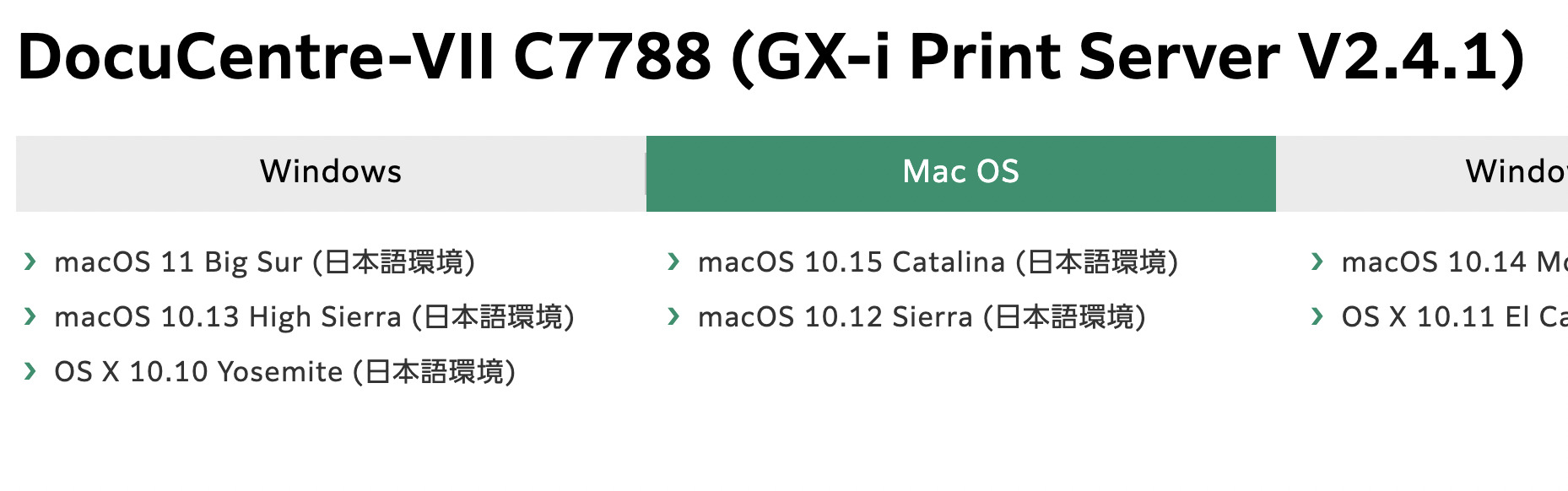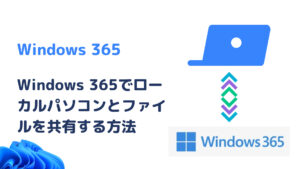Macからゼロックス製のプリンターに印刷する時、プリンターなので当然ドライバーをインストールすることになるが、印刷の設定を行う際には少し注意が必要。
今回の記事ではMacでゼロックス製プリンターを利用する場合に純正のドライバーを選択するだけでは印刷できない場合があるので、Macからゼロックス製プリンターに接続する時の注意点について紹介する。
目次
印刷設定手順
ドライバーのダウンロード
- 自分のMacに対応するドライバーをインストールする。
※ドライバー選択画面でMac OSを選択し、対応するバージョンのドライバーをインストールする。※必ず「Mac OS用プリンタードライバー」を選択すること。
Macバージョンの確認方法
「Macの画面左上にあるりんごマークをクリック」-「このMacについて」で確認できる。
-
pkgファイルをダブルクリックしてドライバーのインストールを完了させる。
Macでの接続手順
- 「システム環境設定」-「プリンターとスキャナー」を開く。
-
左側の「+」を押し、プリンターに割り振っているIPアドレスを入力する。
-
プロトコル欄に「LPD」を選択する。※初期値で「IPP(Internet Printing Protocol)」となっている場合があるので注意が必要だ。
-
ここからが注意。ドライバ欄に「一般的なPostScript」が選択されているので、その欄をクリックする。
-
「一般的なPostScript」をクリックするとドライバーの候補がいくつか表示されるので、「プリンタソフトウェアを選択」を選択する。
-
上図にも示したが、「FX Print Driver for Mac OS X v~」を選択する。
-
「追加」を選択し、正常に印刷できることを確認する。
まとめ
もちろん端末やプリンターの機種によって作業はドライバーが異なるが、自身の経験上Macでゼロックス製プリンターにきちんと印刷ができないという場合は、大抵がこの作業に酔って復旧した。
※当サイト(tamocolony)では極力最新の情報を掲載するよう努めていますが、掲載内容は最新のものと異なる、もしくは情報自体が誤っている可能性があります。当サイトにて記載している情報について、有用性や正確性、安全性についていかなる保証もするものではありません。
修正の必要や記事に関する質問がある場合は、当サイト問い合わせページよりお知らせいただけると幸いです。